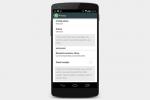Správna starostlivosť o batériu vášho notebooku je dôležitá na zabezpečenie toho, aby váš mobilný počítač fungoval čo najdlhšie. Aj keď sa technológia batérií vyvinula v pozadí a zastarala „osvedčené postupy“ spred niekoľkých rokov, stále existuje množstvo spôsobov, ako môžete rozšíriť (alebo znížiť) zdravie batérie notebooku. Zhrnuli sme najlepšie tipy, ako sa starať o batériu vášho notebooku, od toho, ako dlho by ste ju mali nechať zapojenú, až po to, ako nízko by ste mali nechať batériu vybíjať.
Obsah
- Šetrite cykly, šetrite batériu
- Udržiavanie batérie v zóne
- Začína tu byť horúco, tak schovajte batérie
- Nechajte ho zapojený (ale nie vždy)
- Stiahnite si softvér a získajte správy o stave batérie
- Povoľte v počítači režimy s úsporou energie
- Aktualizujte svoj operačný systém
Na rozdiel od mnohých stolné počítače, neexistuje univerzálny prístup pre všetkých notebooky. Každý stroj je trochu iný, preto je dôležité zistiť o svojom notebooku a jeho batérii čo najviac. Naše tipy sa týkajú lítium-iónových batérií, ktoré sú zďaleka najpoužívanejšie moderné notebooky.
Odporúčané videá
Šetrite cykly, šetrite batériu

Všetky batérie notebookov sú skonštruované tak, aby zvládli určitý počet nabíjacích cyklov, zvyčajne niekde okolo 500 úplných cyklov – a niekedy aj viac. V podstate sa nabíjací cyklus rovná jednému úplnému vybitiu až na 0 % a následnému opätovnému nabitiu až na 100 %. Vybitie na 50 % a potom späť na 100 % by sa rovnalo polovici cyklu. Postupom času každý nabíjací cyklus znižuje kapacitu batérie v porovnaní s jej konštrukčnými špecifikáciami, čo znamená, že čím menejkrát ju vybijete, tým dlhšie batéria vydrží – všetky ostatné veci sú rovnaké.
Súvisiace
- Ako previesť vaše kazety VHS na DVD, Blu-ray alebo digitálne
- Sprievodca nákupom notebooku: čo hľadať v roku 2023
- Najčastejšie problémy Chromebooku a ako ich vyriešiť
Takže, kde začať? Môžete začať tak, že navštívite kútik s nastaveniami napájania na prenosnom počítači a dozviete sa, ako funguje batéria a aké nastavenia batérie povoliť. Venujte pozornosť aj režimom hibernácie. V ideálnom prípade chcete, aby sa váš prenosný počítač prepol do hibernácie skôr, ako sa batéria úplne vybije – ako aj počas prestojov, keď prenosný počítač nejaký čas nebudete používať.
Ak chcete ušetriť ešte viac energie, prezrite si svoje aplikácie a ukončite všetky, ktoré sú spustené na pozadí a neustále spotrebúvajú výdrž batérie. V systéme Windows 10 vám napríklad odporúčame vyhľadať a povoliť šetrič batérie. Tento režim sa automaticky zapne, keď váš laptop dosiahne približne 20 % výdrže batérie (viac nižšie o tom, prečo je to obzvlášť dôležité). Týmto sa automaticky zablokujú aplikácie na pozadí a vaše funkcie, ako je Kalendár, sa nebudú synchronizovať alebo prenášať upozornenia, nižší jas obrazovky a ďalšie rôzne zmeny, ktoré šetria vašu batériu, aby ste sa k nim dostali predajňa ASAP.
V prípade MacBookov skúste zapnúť funkciu Power Nap, aby ste mohli svoj Mac uspať bez toho, aby ste sa museli obávať, že preskočí dôležité úlohy, čo vám umožní ušetriť viac batérie. Povolenie automatické prepínanie grafiky môže tiež pomôcť počítačom Mac šetriť energiu prepnutím na nižší grafický režim pri vykonávaní jednoduchých úloh (napríklad textovej práce, kde grafika nie je taká dôležitá).
Aj tu môžete vykonať množstvo manuálnych zmien. Môžete bezpečne vypnúť napríklad cloudové úložisko a aplikácie na odosielanie správ, ktoré môžu bežať na pozadí. Môžete tiež manuálne znížiť množstvo spotrebovanej energie vypnutím Wi-Fi a Bluetooth, keď nepoužívate vypnutie voliteľných funkcií, ako je podsvietenie klávesnice, a celkovo zníženie počtu napaľovaných komponentov moc. Obaja Microsoft a Apple majú sprievodcov, ktorí tento proces ďalej vysvetľujú.
Udržiavanie batérie v zóne

V dávnych, menej osvietených časoch existoval problém nazývaný „pamäť batérie“, ktorý spôsobil nikel-metal hydridové (NiMH) batérie, aby „zabudli“ na svoju plnú kapacitu nabitia a začali sa nabíjať stále nižšie úrovne. Tento problém už neexistuje vďaka moderným lítium-iónovým batériám, ale viedol k mnohým zlým radám a argumentom o starostlivosti o batérie na základe zastaraných informácií. Je čas vyčistiť vzduch.
Na rozdiel od niektorých odporúčaní, nemusíte bežne úplne vybite lítium-iónovú batériu a potom ju znova nabite, aby ste ju nejako reštartovali alebo kalibrovali – ide o deštruktívny postup, ktorý je pre vašu batériu veľmi náročný. Či je alebo nie je rozumný nápad vykonať úplné vybitie niekoľkokrát do roka, zostáva nezodpovedanou otázkou. Vo všeobecnosti sa zdá, že konsenzus je taký, že necháte batériu vybiť (bez najlepším postupom je dosiahnuť najnižšiu úroveň – zamerať sa na približne 20 %) a potom to účtovať, keď je to možné.
Potom bolo obdobie, keď sa používateľom odporúčalo, aby neponechávali svoje zariadenia v zásuvke, a to na základe myšlienky, že nabitie batérie na 100 % môže rýchlejšie vybiť batériu. Dnes sú však moderné zariadenia navrhnuté tak, aby prestali nabíjať na 100 %, takže ich ponechanie v zásuvke nemá vplyv na životnosť batérie. Univerzita batérie.
Rovnako ako pri mnohých otázkach týkajúcich sa batérie, problém ponechania notebooku pripojený k elektrickej sieti, keď dosiahne plnú kapacitu o čom sa vášnivo diskutuje, takže nie je nič zlé na tom, keď počítač vypnete a odpojíte, ak vám to vyhovuje že. Vo všeobecnosti však najlepšie, čo môžete pre svoju lítium-iónovú batériu urobiť, je zabrániť jej vybitiu pod 20 %. Zapojte ho a nabite, keď je to možné, a potom opláchnite a opakujte. Dobrou správou je, že s modernými batériami a systémami v skutočnosti nemusíte robiť nič iné – okrem očakávania, že vaša batéria nakoniec začne strácať svoju celkovú kapacitu.
Nakoniec, ak sa chystáte notebook skladovať dlhší čas bez toho, aby ste ho používali, pred odložením ho vybite alebo nabite na 50 %.
Začína tu byť horúco, tak schovajte batérie

Keď sa batéria notebooku príliš zahreje, elektrochemické reakcie vo vnútri sa zrýchlia – to však neznamená, že batéria bude efektívnejšia. Namiesto toho teraz batéria produkuje veľa energie, ktorú nemôže využiť a nemôže bezpečne smerovať k žiadnemu hardvéru. To vytvára ešte viac tepla, čím sa problém zhoršuje. Nielenže to môže v konečnom dôsledku natrvalo poškodiť vnútro batérie, ale tiež sa batéria opotrebuje s množstvom chemických reakcií, ktoré nie sú potrebné, ale spália sa počas životnosti batérie tak či tak.
Dnešné lítium-iónové batérie sú odolné, ale dokážu prijať len toľko tepla. Napríklad, ak nabíjate batériu a začne sa príliš zahrievať, môže to byť spôsobené procesorom alebo grafikou procesor tvrdo pracuje alebo je prostredie príliš horúce, potom vypnite zariadenie a vyberte batériu možné. Dajte mu prestávku, aby vychladol, alebo ho premiestnite na miesto s nižšou teplotou. Mnoho moderných notebookov má zapečatené batérie, v takom prípade sa dôrazne odporúča vypnúť stroj a nechať ho vychladnúť, ak vám ide o maximalizáciu životnosti batérie.
Rovnako tak držte notebook mimo svojho lona. Ak nepohodlie nie je dostatočným dôvodom, pri mnohých strojoch problém zhoršujete aj zablokovaním vetracích otvorov. Budete sa chcieť uistiť, že vetracie otvory, ktoré nasávajú studený vzduch, aj tie, ktoré odvádzajú horúci vzduch, budú môcť vykonávať svoju prácu.
Nakoniec, a čo je možno najdôležitejšie, mali by ste sa vyhnúť umiestneniu prenosného počítača kdekoľvek, kde by sa mohol zohriať. To zahŕňa vaše auto počas horúceho letného dňa, pod oknom, na ktoré dopadá priame slnečné svetlo, alebo v blízkosti ohrievača. Nezvyčajné podmienky, ako sú tieto, môžu spôsobiť veľké škody na batérii v krátkom čase, aj keď si to nemusíte hneď uvedomiť.
Nízke teploty zvyčajne nie sú do určitého bodu problémom a odporúča sa skladovať batériu na chladnom mieste, ale nenechávajte notebook v mraze. Príliš veľa chladu môže tiež natrvalo zabiť batériu alebo znížiť jej životnosť.
Ak chcete sledovať teplotu ešte pozornejšie (povedzme, že žijete v obzvlášť horúcom podnebí), existuje množstvo aplikácií, ktoré môžete spustiť a ktoré budú monitorovať teplo notebooku. Toto zahŕňa CoreTemp a Skutočná teplota pre Windows, ktorý si môžete stiahnuť zadarmo.
Nechajte ho zapojený (ale nie vždy)

Je bezpečné nechať väčšinu moderných notebookov zapojenú. V skutočnosti väčšina vysokovýkonné herné notebooky funguje najlepšie, keď je zapojený. Najdôležitejším aspektom zdravia batérie je cyklus vybíjania. Bez ohľadu na to, akí ste opatrní, vaša batéria sa časom vybije, keď ju budete vybíjať a nabíjať. Kedykoľvek máte spustenú intenzívnu aplikáciu – napríklad hru – môžete ju spustiť, keď je váš laptop zapojený, aby ste znížili počet cyklov vybíjania batérie.
Nemali by ste však nechávať svoj laptop v tomto stave stále, len keď by ste veľmi rýchlo vybili batériu. Ako už bolo spomenuté, je lepšie skladovať batériu pri 40% až 50% kapacite, ako ju skladovať pri 100% kapacite, ak ju neplánujete chvíľu používať. Degradácia je rýchlejšia na plne nabitých batériách bez dozoru, najmä pri vysokých teplotách.
Ak sa teda nepohybujete a nespúšťate intenzívnu aplikáciu, je dobré nechať notebook počas tejto doby zapojený. Ak riešite každodenné úlohy, ktoré nespotrebúvajú toľko energie tak rýchlo – ako napríklad prehliadanie internetu – môžete sa spoľahnúť iba na batériu.
Stiahnite si softvér a získajte správy o stave batérie

Na prvý pohľad môže byť ťažké zistiť, ako je na tom vaša batéria. Zariadenia ako iPhone sa dodávajú s natívnymi nastaveniami údržby batérie a upozorneniami, ktoré poskytujú min nejaké informácie, no tieto diagnostiky sa na notebookoch hľadajú ťažšie, pokiaľ si ich nenainštalujete seba. Tu je niekoľko možností aplikácie na monitorovanie batérie, ktoré môžete zvážiť.
BatteryCare: Táto mimoriadne ľahká aplikácia – navrhnutá pre počítače so systémom Windows – poskytuje upozornenia, údaje o teplote procesora/úložiska, monitorovanie cyklu vybíjania a množstvo užitočných informácií na jednom mieste.
Monitor batérie: Táto aplikácia, vytvorená pre MacOS, zobrazuje nabitie batérie v priateľskom rozhraní s informáciami o stave batérie a cykloch, upozorneniami, údajmi o teplote batérie a aktuálnou celkovou kapacitou.

Ak nechcete sťahovať žiadne špeciálne aplikácie, stále máte k dispozícii možnosti. Môžete napríklad otvoriť PowerShell na počítači so systémom Windows a spustiť príkaz „powercfg /batteryreport“, ktorý vám poskytne cestu k súboru k tejto trochu tajnej správe. Skopírujte alebo presuňte ho do okna prehliadača a získate stránku s úplnými informáciami o batérii vrátane nedávneho používania, počtu cyklov, histórie používania a ďalších. Nemá hladké rozhranie monitorovacej aplikácie, ale na jej získanie nemusíte sťahovať nič navyše.
Povoľte v počítači režimy s úsporou energie

Operačné systémy Windows 10 poskytujú v nastaveniach napájania režim šetrenia batérie. Ak zapnete režim šetriča batérie, keď vám dochádza energia, budete môcť predĺžiť výdrž batérie, kým sa nedostanete k nabíjačke. Aktiváciou režimu šetriča batérie na vašom počítači ochránite batériu pred poškodením, ktoré prichádza s tým, že ju necháte nabiť na 0 %. MacOS má podobné schopnosti.
Je tiež vhodné povoliť adaptívne režimy jasu. Tieto režimy upravujú jas obrazovky podľa okolitého svetla, aby sa šetrila výdrž batérie, keď ste na dobre osvetlenom mieste. Môžete tiež aktivovať tmavý režim prenosného počítača, ktorý šetrí energiu a môže byť aj ľahší pre vaše oči. Akákoľvek možnosť, ktorá vám pomôže šetriť energiu, predĺži výdrž batérie vášho notebooku.
Aktualizujte svoj operačný systém
Pre optimálnu funkčnosť musíte neustále aktualizovať softvér počítača. Keď výrobca vydá novú aktualizáciu, má nielen záplaty a aktualizácie, ale môže tiež pomôcť programom fungovať efektívnejšie, čo šetrí energiu batérie. Rovnaký operačný systém na neskoršej oprave by mohol spotrebovať výrazne menej energie batérie, čo by vašej batérii poskytlo dlhšiu životnosť bez toho, aby ste čokoľvek menili. A tak skontrolujte svoj operačný systém a udržujte svoj počítač – a jeho batériu – na zdravej strave aktualizácií.
Odporúčania redaktorov
- Ako testujeme notebooky
- Najlepšie tašky a batohy na 17-palcové notebooky pre rok 2023
- Výmena batérie MacBooku Pro: všetko, čo potrebujete vedieť
- Najlepšie značky notebookov pre rok 2023
- Najlepší MacBook v roku 2023